
Apple Intelligence lägger till en mängd AI-funktioner till Apples datorenheter med den senaste iOS 18.1-uppdateringen. Som vi har visat, ger Apple Intelligence AI-skrivverktyg till iPhone, iPad och Mac, som är inbyggda i systemet. Även om det är bra att ha AI-verktyg i hela systemet, har Mail-appen dragit mest nytta av de nya funktionerna.

I det här inlägget kommer jag att förklara hur du använder Apple Intelligence i Mail på en Apple Intelligence-stödd enhet.
Så här använder du Apple Intelligence i Mail-appen i iOS 18.1
Med tanke på att du har aktiverat Apple Intelligence på din iPhone, kommer dess funktioner att dyka upp överallt, från Siri till Phone-appen. Men för närvarande måste du gå till Mail-appen för att se dess fulla potential.
Mail har nu allt den kan erbjuda, från prioriterad inkorg till e-postsammanfattningar till smarta förslag på svar. Nedan har vi diskuterat i detalj hur varje funktion fungerar.
Visa prioriterad e-post i Mail-appen
Om du får många e-postmeddelanden varje dag kan det ibland bli svårt att hitta och komma åt de viktiga. För att hjälpa dig hålla sinnesfriden kan Apple Intelligence sortera din inkorg åt dig och sätta e-postmeddelanden som bedöms vara viktigare överst bland de mindre viktiga så att du snabbt och enkelt kan komma till dem.
Följ dessa steg för att låta Apple Intelligence visa dig prioriterade e-postmeddelanden i Mail-appen:
- Öppna Mail-appen på din iPhone.
- Gå till inkorgen.
- Tryck på ikonen med tre punkter och välj alternativet Visa prioritet.
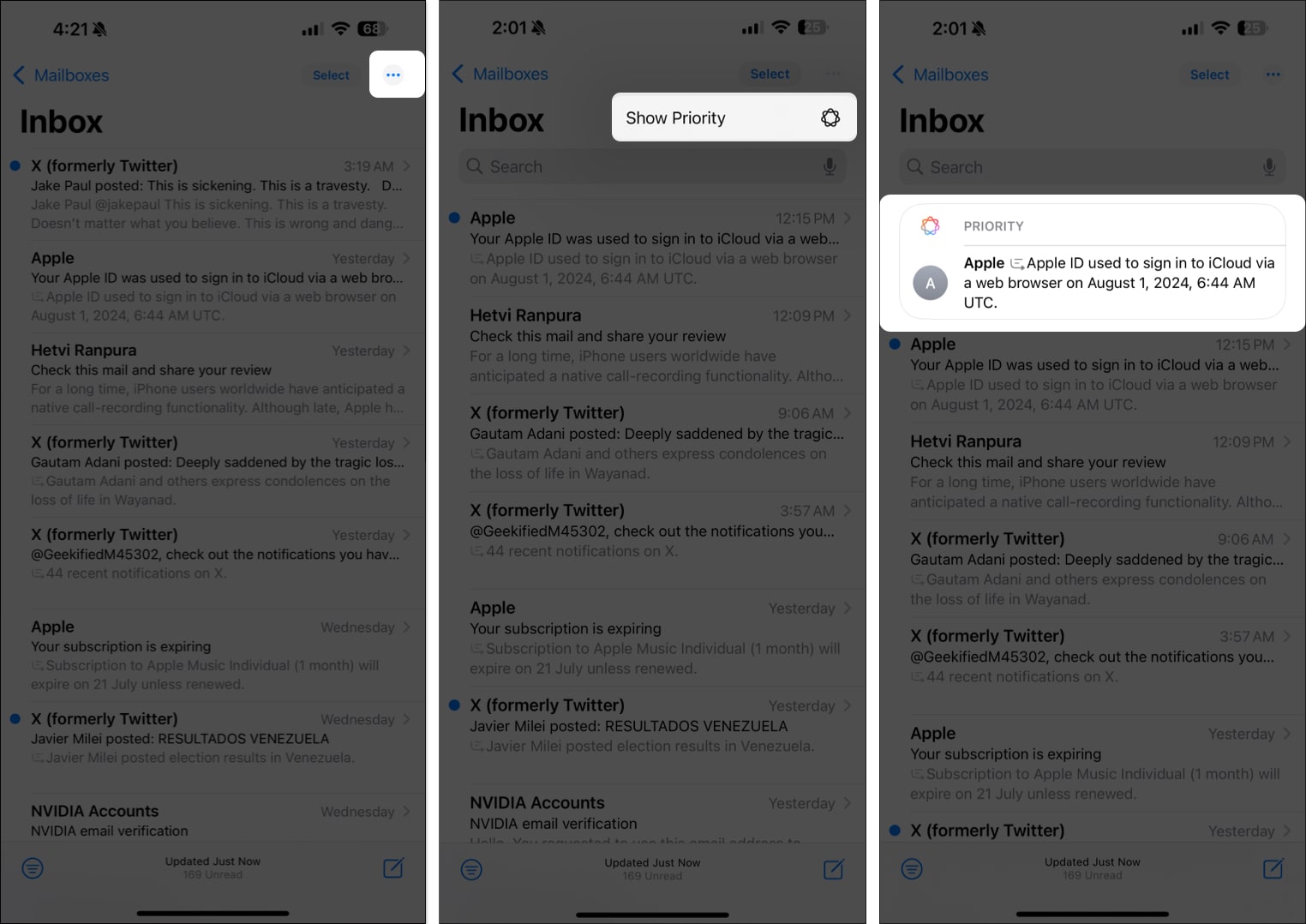
När det är klart kommer alla e-postmeddelanden i din inkorg att sorteras enligt den prioritet som Apple Intelligence bedömer.
När som helst, om du inte vill se prioriterade e-postmeddelanden längre, tryck på ikonen med tre punkter och avmarkera Visa prioritet. Din e-postapp kommer då att visas som vanligt.
Sammanfatta ett e-postmeddelande med Apple Intelligence
Tro mig, det finns inget tråkigare än att läsa långa e-posttrådar för att gå till botten med saken. Tack vare Apple Intelligence låter Mail-appen dig nu sammanfatta hela e-posttråden med ett enda tryck för att hjälpa dig att spara värdefull tid och bli mer produktiv. Det här är vad du behöver göra:
- Öppna e-posttråden i Mail-appen du vill sammanfatta.
- Tryck på knappen Sammanfatta i det övre högra hörnet. Vänta några sekunder så ser du en sammanfattning av e-posttråden. (Sammanfattningstiden beror på mängden text i mejlet).
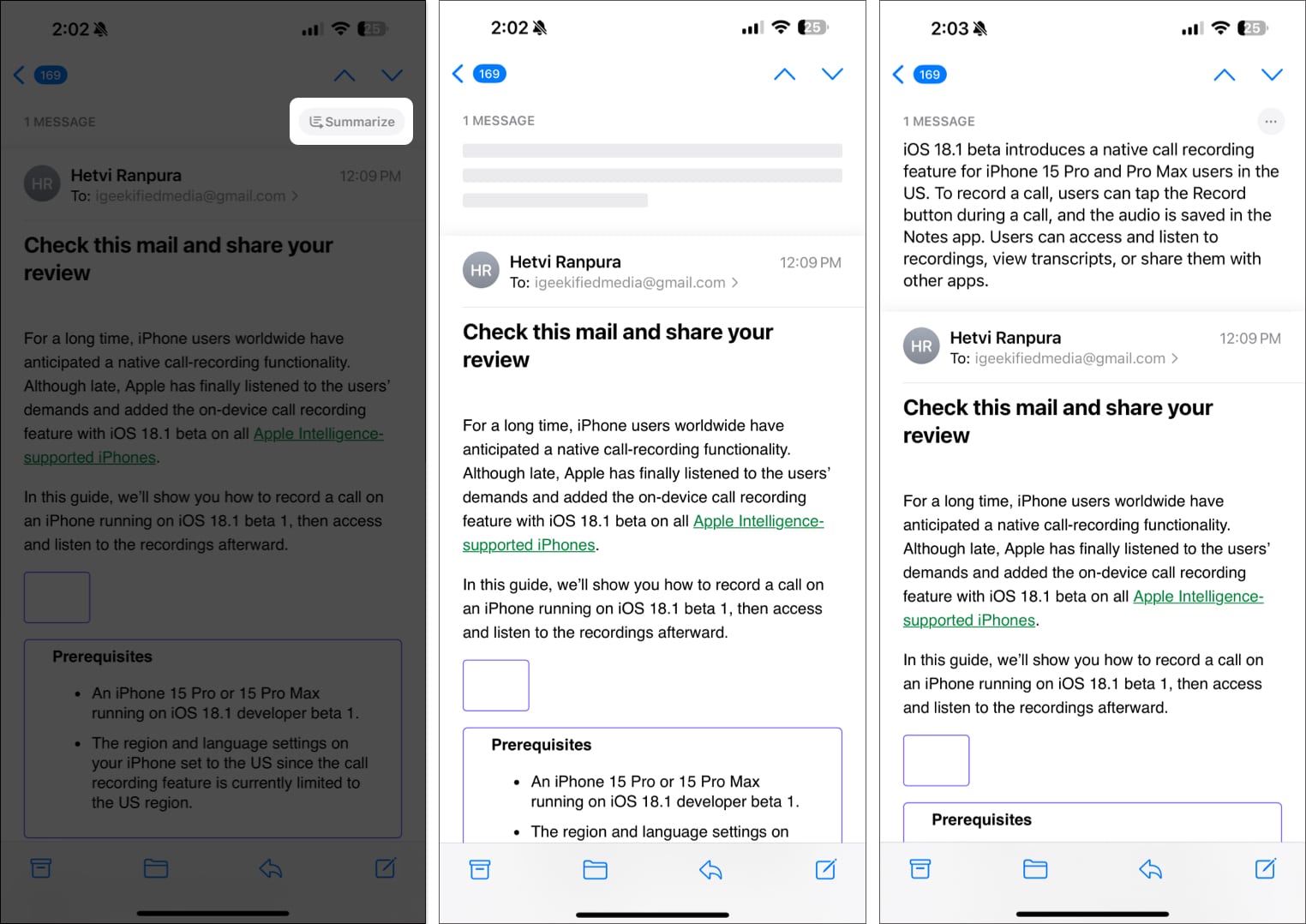
Även om e-postsammanfattning är en fantastisk funktion, kan det ibland gå miste om viktiga saker. Därför låter Apple dig skicka din feedback angående verktygets funktion så att de kan förbättra det för att ge bättre resultat. Så här kan du:
Så här skickar du feedback:
- Tryck på knappen med tre punkter i det övre högra hörnet av sammanfattningen.
- Om du är nöjd med den genererade sammanfattningen trycker du på Ser bra ut.
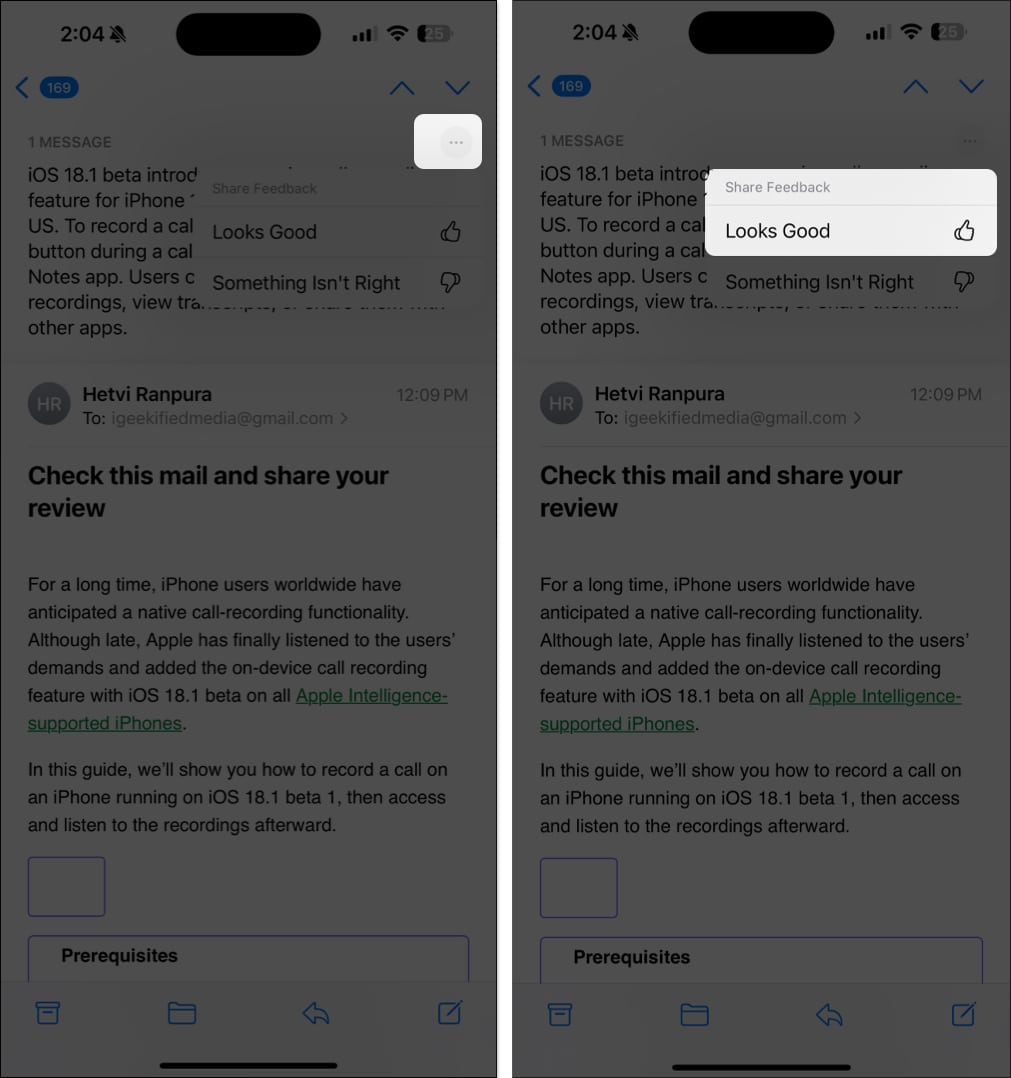
- Om inte, tryck på Somethings Is’t Right för att fortsätta med inlämningen av feedback.
- På sidan Dela feedback, välj ett av de tillgängliga alternativen eller skriv in en ytterligare kommentar du vill ha. Tryck sedan på den blå Skicka-knappen längst ned.
- Tryck slutligen på knappen Skicka på bekräftelseprompten som visas för att skicka feedbacken.
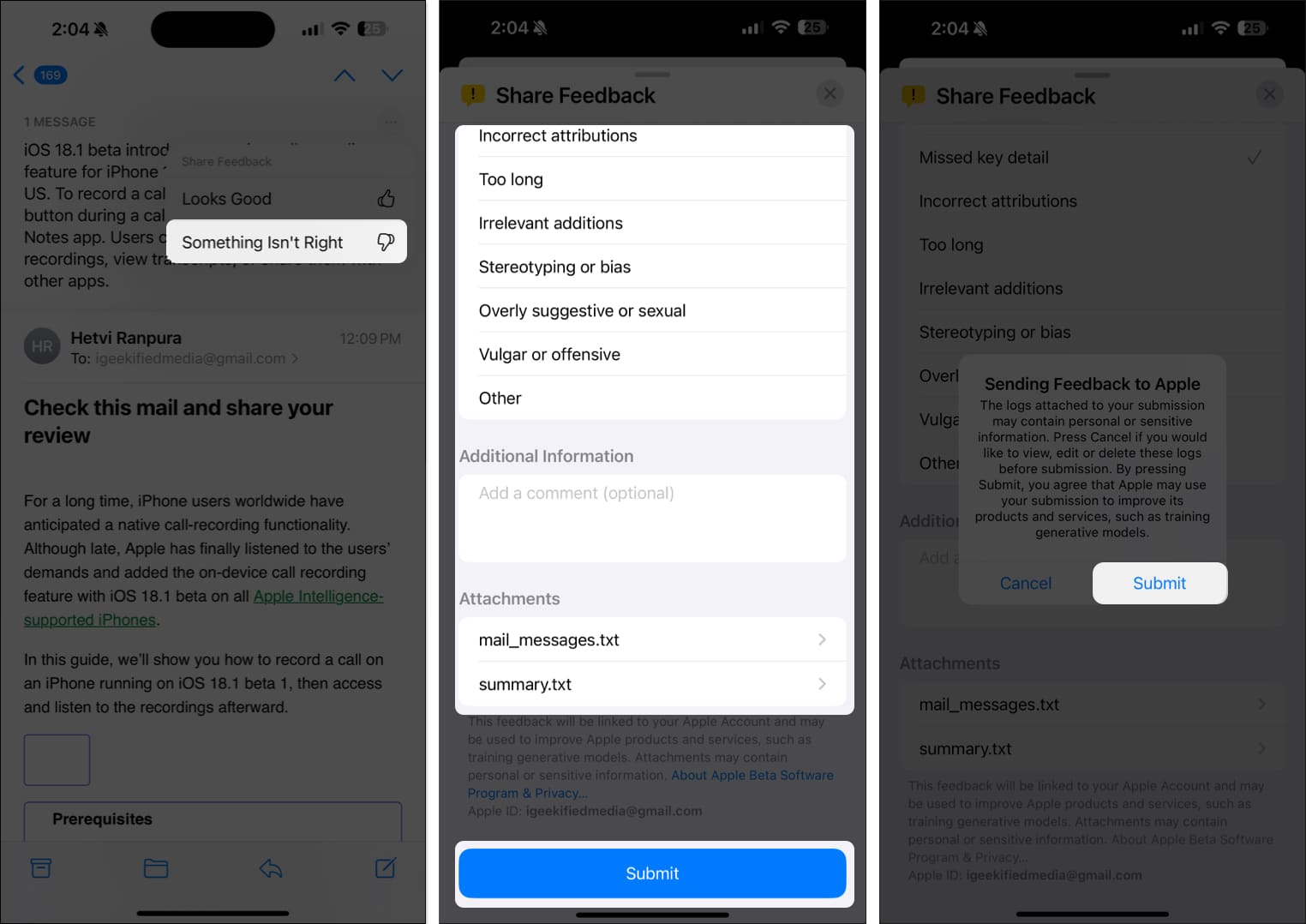
Hur man använder skrivverktyg i Mail-appen
En av de bästa sakerna med Apple Intelligence i Mail-appen är skrivverktyg. Dessa verktyg hjälper dig att hålla dig borta från grammatiknazisternas vrede (pun intended!) när du skickar e-post eller meddelanden till dem.
Du kan använda Apple Intelligence Writing Tools för att korrekturläsa och skriva om dina e-postmeddelanden i professionella, vänliga eller kortfattade toner och i sin tur göra dem mer tilltalande för avsedda mottagare.
- I Mail-appen trycker du på pennikonen för att börja skriva ett nytt meddelande.
- Här skriver du eller klistra in ditt meddelande i textrutan.
- Välj sedan texten som du vill att Apple Intelligence ska korrekturläsa eller skriva om och tryck på Skrivverktyg i snabbmenyn.
- Välj önskat alternativ på menyn Skrivverktyg som visas för att göra ändringar i texten.
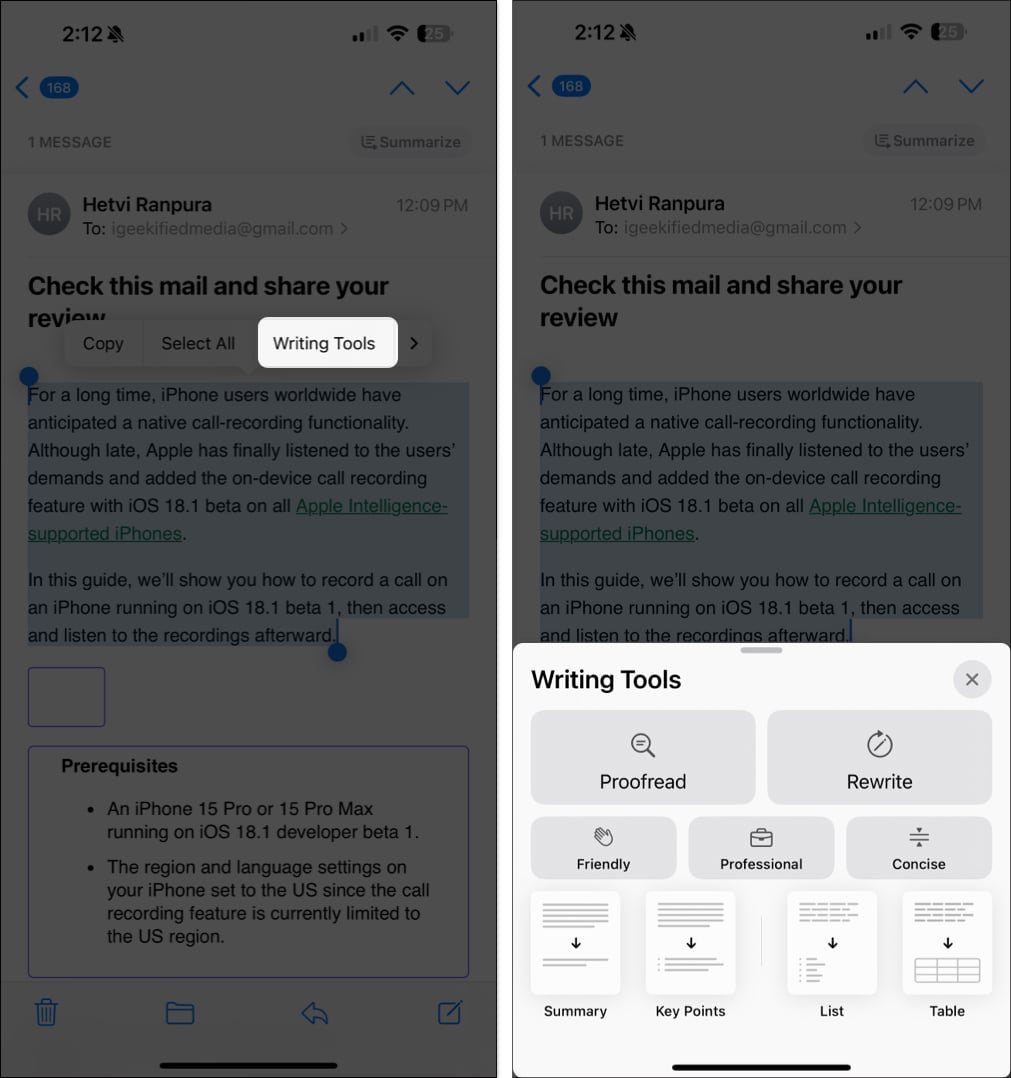
En annan intressant funktion som har varit en del av Gmail- och LinkedIn-apparna, Smart Reply Suggestion, är nu tillgänglig i Mail-appen.
För att använda det, tryck på Svara-knappen på ett meddelande. När de smarta förslagen visas högst upp på tangentbordet, tryck helt enkelt på ett av förslagen för att lägga till det i ditt svar.
Så här stänger du av Apple Intelligence-funktioner i Mail-appen på iPhone
När du kommer rakt på sak kan du inte stänga av Apple Intelligence för Mail-appen. Du kan antingen ha AI-funktionerna överallt eller ingenstans; det finns ingen mellanväg. Det betyder att för att stänga av Apple Intelligence-funktioner i Mail-appen måste du stänga av Apple Intelligence på din iPhone helt och hållet. Följ dessa steg för att göra det:
- Öppna appen Inställningar och gå till Apple Intelligence & Siri-inställningar.
- Stäng av Apple Intelligence.
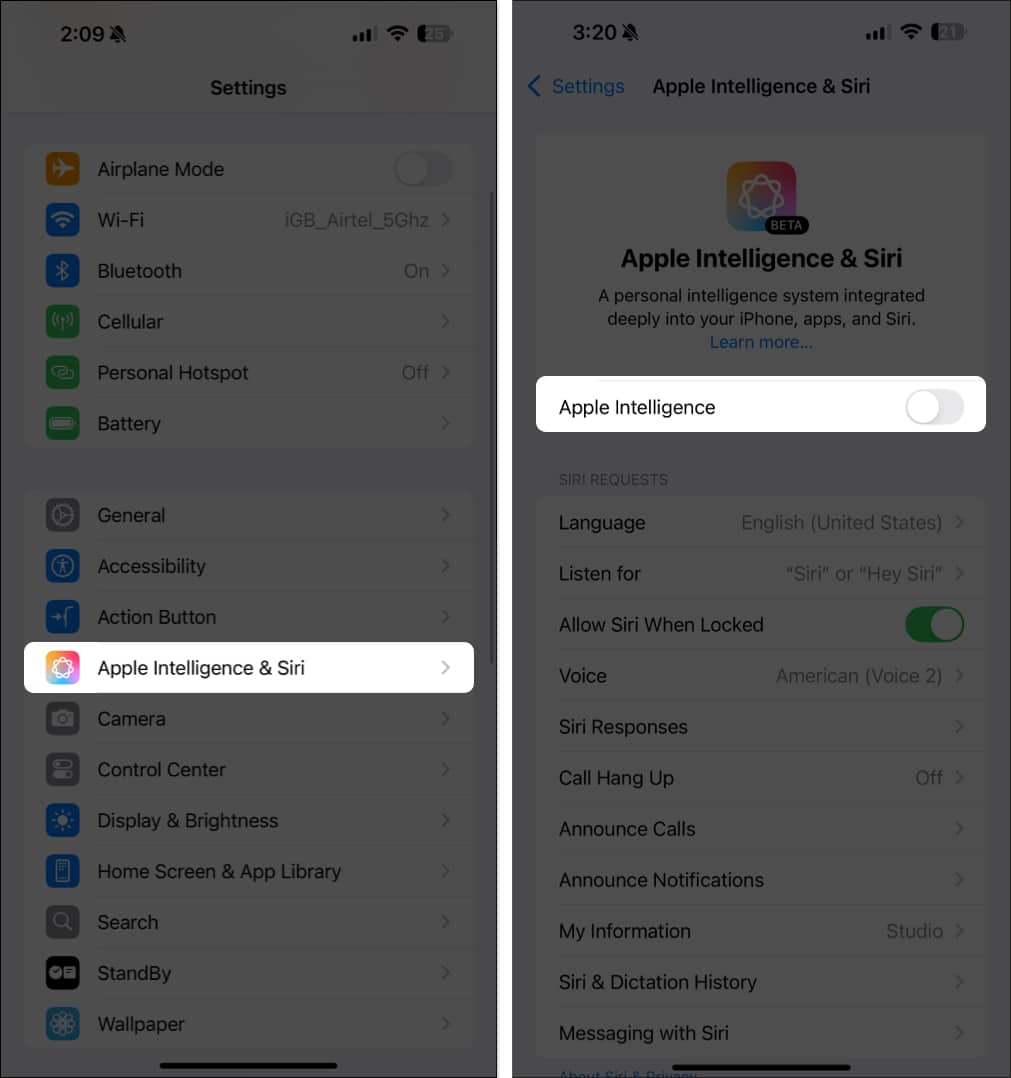
Få ut det mesta av AI på din iPhone…
Det är allt du kan göra med Apple Intelligence i Mail-appen. Dessutom är många Apple Intelligence-funktioner, som ChatGPT-integration, Image Playground, emoji och mer, inte tillgängliga med iOS 18.1 och förväntas lanseras senare i år.
Vad tycker du om de tillgängliga Apple Intelligence-funktionerna för Mail-appen? Dela dina tankar i kommentarerna.
Andra AI (Apple Intelligence) funktioner du bör känna till:
- Hur man spelar in ett telefonsamtal på iPhone med Apple Intelligence
- Hur man tar bort objekt från foton med Clean Up i iOS 18
- Hur man byter namn på Siri på iPhone med iOS 18 Vocal Shortcuts